corel会声会影x6官方中文正式版
- 系统大小:1.32 GB
- 系统语言:简体中文
- 更新时间:11-09
- 授权方式:免费软件
- 推荐星级:
corel会声会影x6官方中文正式版下载,《会声会影》英文名Corel VideoStudio Pro Multilingual,是友立公司出品的一款视频处理软件,会声会影其主要的特点是:完整的影片编辑流程解决方案、从拍摄到分享、新增处理速度加倍!当然对计算机的系统和软硬件设施也有一定的要求。
corel会声会影x6官方中文正式版下载,《会声会影》英文名Corel VideoStudio Pro Mptipngual,是友立公司出品的一款视频处理软件,会声会影其主要的特点是:完整的影片编辑流程解决方案、从拍摄到分享、新增处理速度加倍!当然对计算机的系统和软硬件设施也有一定的要求。corel会声会影x6官方中文正式版不仅完全符合家庭或个人所需的影片剪辑功能,甚至可以挑战专业级的影片剪辑软件。该软件具有成批转换功能与捕获格式完整的特点。

软件功能:
快速而易用的视频编辑
使用快速而易用的工具创建完美的视频。使用即时项目在几秒钟内即可开始创建。了解内置培训视频中的新技术。直接拖放到时间轴上,并使用多轨编辑功能快速添加照片、视频、音频及更多内容
超高清 (4K) 视频质量
超高清拍摄视频,支持全新的超高清 (4K) 视频。导入、导出和编辑 4K 视频和 DSLR 照片,使用令人惊叹的超高清视觉清晰度让观众难以忘记。
高级特效和动画
添加独一无二的特效并创建影院质量的定格动画和缩时动画。跟随屏幕上的物体,并使用新的“运动跟踪”功能为其附加图形和文本。此外,使用多达 21 个多媒体轨道创建您梦寐以求的视频项目。
针对 Web、光盘和移动设备的完整制作
为 Web、Blu-ray Disc™、DVD 和最新的智能手机和平板电脑创建视频。可以处理各种格式,包括 HTML5、MP4 和最新的 AVCHD 2.0。此外,可直接从VideoStudio Pro X6 接口上传到 YouTube、Facebook 或您自己的个人网站。
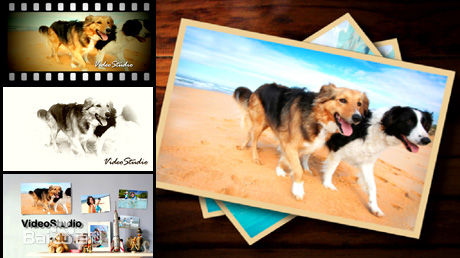
corel会声会影x6官方中文正式版使用教程 :
如何修整剪辑视频素材?从DV摄像机捕获视频素材后,可以利用会声会影对视频素材进行修整和剪辑,将其整合成音质画面俱佳、情节生动的视频短片,以达到心目中的满意效果。
会声会影视频编辑软件可以帮助用户——
1、编辑影片素材;
2、修整素材颜色特效;
3、剪辑视频素材;
4、按场景分割视频;
5、多重修整视频素材;
熟悉了会声会影上述功能,日程生活中遇到不错的视频、音乐、图像等,就可以利用会声会影轻松对这些素材进行修饰和剪辑啦!
一、编辑影片素材:
设置素材显示、调整素材秩序、调整素材声音、调整素材区间、分离视频和音频
1、设置素材显示。
单击“设置”菜单,在弹出的对话面板中单击“参数选择”命令; 单击“参数选择”窗口“素材显示模式”右侧的下拉按钮,在弹出的列表框中选择“仅略图”,最后单击“确定”按钮。
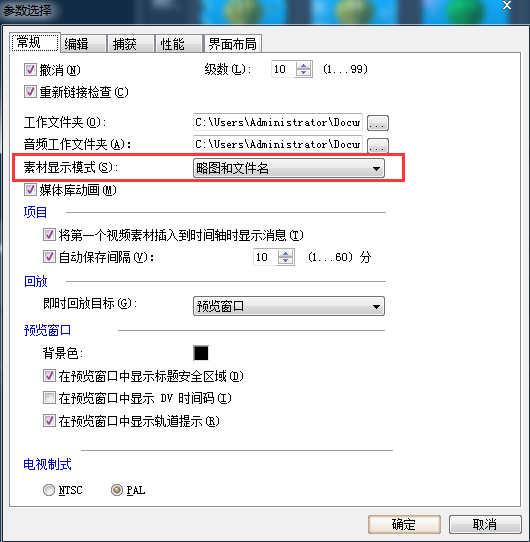
2、调整素材秩序
进入会声会影编辑器,在故事版中插入相关图像素材,所有素材将按照在影片中的播放顺序排列; 在故事板中选择需要移动的素材图像,单击鼠标左键并拖拽至另一幅素材前面,拖拽的位置处将显示一条竖线,展示素材将要放置的位置,松开左键即可调整素材秩序。
3、调整素材声音
首先将需要调整声音的视频素材插入会声会影编辑器,单击窗口右侧“选项”按钮; 展开“选项”面板,单击“素材音量”右侧的下拉按钮,在弹出的列表框中拖拽滑块来调节音量; 最后,单击导览面板“播放”按钮,聆听音频效果查看视频音量是否更和谐。

4、调整素材区间;
进入编辑器,在视频轨中插入一副图片素材(为例),在此素材上单击鼠标右键,选择快捷菜单“更改照片区间”选项; 界面弹出“区间”对话框,设置区间为0:0:6:0并单击“确定”;
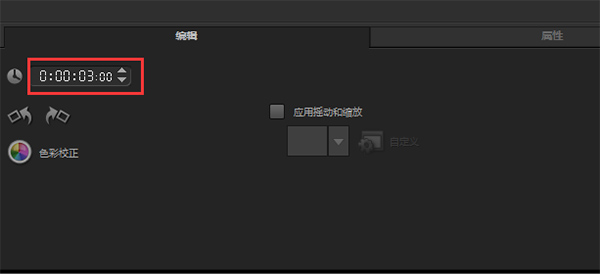
5、分离视频和音频
单击“视频”选项面板的“分割音频”按钮,即可完成视频与音频的分割,单击“播放”按钮试听分割后的视频动画效果。
二、修整素材颜色特效:
调整图像色调、调整图像亮度、调整图像饱和度、调整图像对比度、调整图像Gamma;
三、剪辑视频素材:
用黄色标记剪辑视频、修整栏剪辑视频、时间轴剪辑视频、通过按钮剪辑视频;
四、按场景分割视频
点击查看:按场景分割视频实例;
五、多重修整视频素材:
打开多重修整视频对话框、标记视频片段、更多修整片段、精确标记片段;
corel会声会影x6官方中文正式版技术规格:
一、系统要求
1、Intel Core Duo 1.83 GHz 处理器或 AMD 双核 2.0 GHz 处理器(建议使用 Intel Core i5 或 i7 处理器,或 AMD Phenom II X4 或 X6 处理器)
2、安装有最新服务包的 Microsoft Windows 8、Windows 7、Windows Vista 或 Windows XP(32 位或 64 位版本)
3、2 GB 的 RAM(建议使用 4 GB 的 RAM 或更高内存,以及 1 GB 的 VRAM 或更高内存)
4、屏幕分辨率最低位 1024 x 768
5、Windows 兼容声卡
6、Windows 兼容的 DVD-ROM 驱动器,用于程序安装/Windows 兼容的 DVD 刻录器,用于 DVD 输出(建议使用 Windows 兼容的 Blu-ray Disc™ 刻录器,用于 Blu-ray Disc™ 和 DVD 输出)
7、为编辑 UHD/4K 和 3D 视频,建议使用 Intel Core i7 或 AMD Phenom II X4(装有 Windows 8 64 位操作系统和 4 GB RAM 或更高内存)
二、受支持的输入/输出设备
1、iPhone、iPad、支持视频的 iPod Classic、iPod touch、Sony PSP、Windows 和 Android 智能手机
2、记录到内存、存储卡、DVD 光盘或硬盘驱动器的摄像机和摄录像机
3、USB 捕获设备、PC 摄像机、网络摄像机
4、IEEE 1394/FireWire 卡,用于 DV、D8 或 HDV 摄录像机
5、USB 视频级 (UVC) DV
6、支持 OHCI 合规
7、IEEE-1394
8、模拟模拟摄录像机的捕获卡(Windows XP 和 Broadcast 的 VFW 和 WDM 支持)
9、Windows 兼容的 Blu-ray Disc™、DVD-R/RW、DVD+R/RW、DVD-RAM 和 CD-R/RW 驱动器
10、用于拍摄定格动画的数码单镜头反光相机 (SLR) 摄像机:Canon EOS 1Ds Mark III、EOS 1D Mark IV、EOS 1D Mark III、EOS 1D X、EOS 5D Mark III、EOS 5D Mark II、EOS 7D、EOS 40D、EOS 50D、EOS 60D、EOS 60Da、EOS 650D/Rebel T4i、EOS 600D/Rebel T3i、EOS 1100D/Rebel T3、EOS 550D/Rebel T2i、EOS 500D/Rebel T1i、EOS 450D/Rebel XSi、EOS 1000D/Rebel XS
三、受支持的输入格式
视频:AVI、MPEG-1、MPEG-2、AVCHD™、MPEG-4、H.264、BDMV、DV、HDV、pX、QuickTime、RealVideo、Windows 媒体格式、MOD(JVC MOD 文件格式)、M2TS、M2T、TOD、3GPP、3GPP2
音频:杜比数字立体声、Dolby Digital 5.1、MP3、MPA、WAV、QuickTime、Windows 媒体音频、Ogg Vorbis
图像:BMP、CLP、CUR、EPS、FAX、FPX、GIF、ICO、IFF、IMG、J2K、JP2、JPC、JPG、PCD、PCT、PCX、PIC、PNG、PSD、PSPImage、PXR、RAS、RAW、SCT、SHG、TGA、TIF、UFO、UFP、WMF
光盘:DVD、视频 CD (VCD)、超级视频 CD (SVCD)
四、受支持的输出格式
视频:AVI、MPEG-2、AVCHD、MPEG-4、H.264、BDMV、HDV、QuickTime、RealVideo、Windows 媒体格式、3GPP、3GPP2、WebM
音频:Dolby Digital Stereo、Dolby Digital 5.1、MPA、M4A、WAV、QuickTime、Windows Media Audio、Ogg Vorbis
图像:BMP、JPG
光盘:DVD (DVD-Video/DVD-VR/AVCHD)、Blu-ray Disc™ (BDMV)
媒体:CD-R/RW DVD-R/RW、DVD+R/RW、DVD-R 双层、DVD+R 双层、BD-R/RE